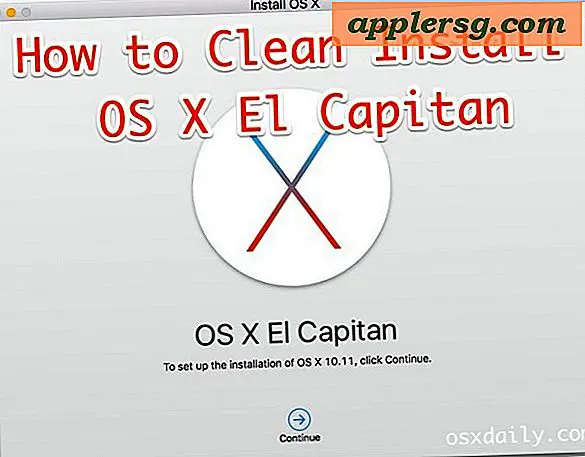So verwenden Sie Apple SuperDrive mit Windows und PC

Macs verfügen nicht mehr über interne DVD- und CD-RW-Laufwerke, aber für Mac-Benutzer, die noch optische Discs verwenden müssen, bietet das Apple SuperDrive eine externe All-in-One-USB-Lösung, die sowohl CD- als auch DVD-Discs lesen und schreiben kann zu tun ist, schließen Sie es in einen USB-Anschluss auf dem Mac und Mac OS erkennt das SuperDrive. Aber das ist Mac OS, nicht Windows, und viele Mac-Benutzer verwenden auch Windows PC oder Windows-Betriebssysteme, also wäre es nicht schön, diesen Apple SuperDrive auch in Windows zu verwenden?
Aber SuperDrive funktioniert nicht immer sofort mit Windows PC, und manchmal funktioniert das Apple SuperDrive nicht wie erwartet, akzeptiert keine Disc oder wird in Windows nicht richtig erkannt, egal ob es nativ auf dem PC oder einem Mac läuft durch Boot Camp oder auch eine virtuelle Maschine.
Was auch immer das Szenario ist, wenn Sie versuchen, ein Apple SuperDrive mit Windows zu verwenden, und es nicht wie erwartet funktioniert, versuchen Sie die folgenden Schritte, um das SuperDrive in Windows zu funktionieren.
Wie Verwenden von Apple SuperDrive in Windows
Die folgenden Schritte beschreiben die Installation von Apple SuperDrive-Treibern für Windows, damit der SuperDrive wie erwartet funktioniert:
- Starten Sie Windows, oder nutzen Sie den Windows-PC, um SuperDrive zu verwenden, falls Sie dies noch nicht getan haben
- Gehen Sie hier zur Seite "Apple Support Downloads" und suchen Sie die neueste Version von "Boot Camp Support Software" (5.1.5722 oder neuer)
- Laden Sie die ZIP-Datei der Boot Camp Support Software herunter und entpacken Sie sie auf dem Computer
- Navigieren Sie im entpackten Ordner "Bootcamp5" zu \ Bootcamp \ Drivers \ Apple \ und suchen Sie nach "AppleODDInstaller64.exe".
- Führen Sie die ausführbare AppleODDInstaller64.exe-Datei aus, um die entsprechenden Treiber für Apple SuperDrive in Windows zu installieren

Diese Schritte sollten von Windows stammen, Sie können jedoch die Boot Camp-Unterstützungssoftware auf einem Mac herunterladen und dann die Zip-Datei bei Bedarf über USB, Netzwerk oder Ihre bevorzugte Methode an Windows übertragen oder einfach extrahieren die "\ Bootcamp \ Drivers \ Apple \ AppleODDInstaller64.exe" (beachten Sie, dass es "AppleODDInstaller.exe", wenn es 32-Bit-Version ist) Datei auf einem Mac und übertragen Sie das Exe-Installationsprogramm auf Windows. Sie müssen sich jedoch in Windows befinden, um die eigentlichen Bootcamp-Treiber für SuperDrive auszuführen und zu installieren.
Dies sollte funktionieren, damit ein Apple SuperDrive auf jeder modernen Windows-Version funktioniert, einschließlich Windows 7, Windows 8 und Windows 10. Beachten Sie, dass Sie eine frühere Version von Boot herunterladen möchten, wenn Sie eine ältere Version von Windows verwenden Camp-Treiber, die die 32-Bit-Exe und nicht die 64-Bit-Exe enthalten, und ansonsten sollte es genauso funktionieren.
Sobald die Treiber in Windows ordnungsgemäß installiert sind, sollte das Apple SuperDrive wie erwartet Discs akzeptieren, lesen, schreiben und auswerfen, genau wie auf dem Mac. Natürlich können Sie auch ein anderes externes DVD-RW / CDRW-Laufwerk zu einem günstigeren Preis erwerben, da viele der anderen Lösungen entweder sofort mit Plug-and-Play unter Windows und Mac OS funktionieren, aber die SuperDrive-Situation ist hilfreich Sie haben bereits einen von einem Mac oder möchten mit Apple-Hardware konsistent bleiben. Warum neue Hardware kaufen, wenn Sie etwas haben, das bereits funktioniert, oder? Die gleiche Logik gilt für die Verwendung einer Windows-Tastatur auf einem Mac und vieler anderer üblicher Peripheriegeräte, die sowohl mit einem Mac als auch mit einem PC kompatibel sind, auch wenn sie nur geringfügiges Basteln erfordern, damit sie wie vorgesehen funktionieren.